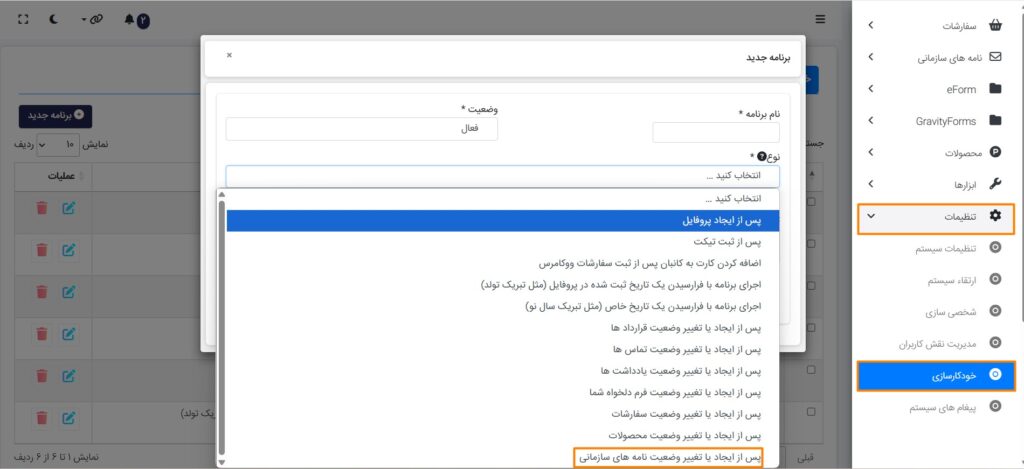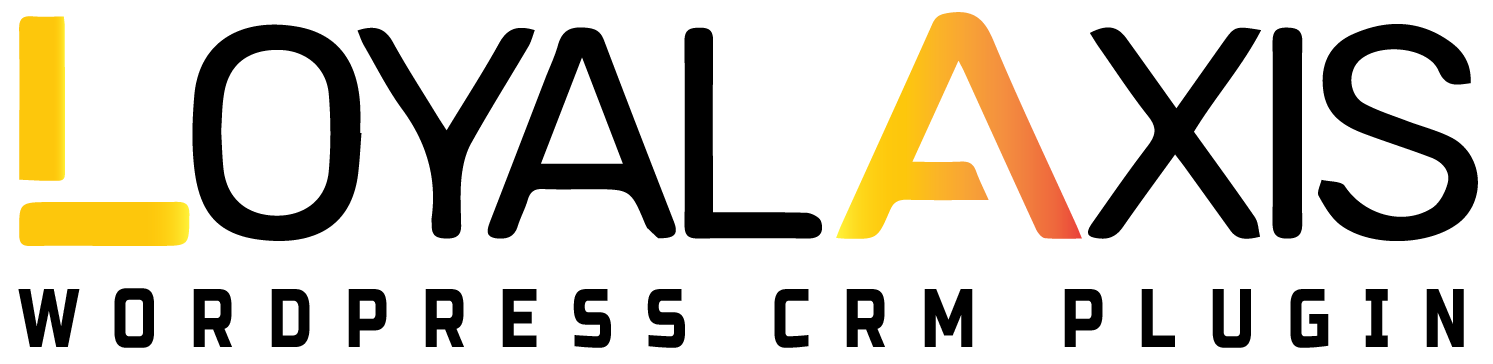جلسه اول: راه اندازی اتوماسیون اداری در وردپرس
در این ویدیو، شیوه پیکربندی و نحوه شخصی سازی ماژول اتوماسیون اداری در وردپرس را بررسی خواهیم کرد. همچنین در این ویدیو یک نامه را ایجاد و در سربرگ طراحی شده از آن خروجی میگیریم. کلیه این اتفاقات در وردپرس انجام میگیرد. همچنین با امکانات تعبیه شده امضای دیجیتال خود را بر روی سند بارگذاری میکنیم.
آموزش متنی ماژول اتوماسیون اداری (جلسه اول)
با فعالسازی ماژول «اتوماسیون اداری» در منو گزینه ای با عنوان «نامه های سازمانی» خواهید داشت و این ماژول قابلیت مدیریت کامل مکاتبات درونسازمانی(بین کاربران سازمان) ، برونسازمانی(به سازمانهای دیگر) و وارده (نامه هایی که از بیرون سازمان دریافت شدهاند) را فراهم میسازد.
میتوانید یک فرد را بهعنوان مسئول دبیرخانه تعیین کنید که نامههای وارده را اسکن کرده و در سیستم ثبت کند. سپس این نامهها در لیست نامهها قابل مشاهده خواهند بود.
مسیر فعالسازی ماژول : تنظیمات » ارتقا سیستم
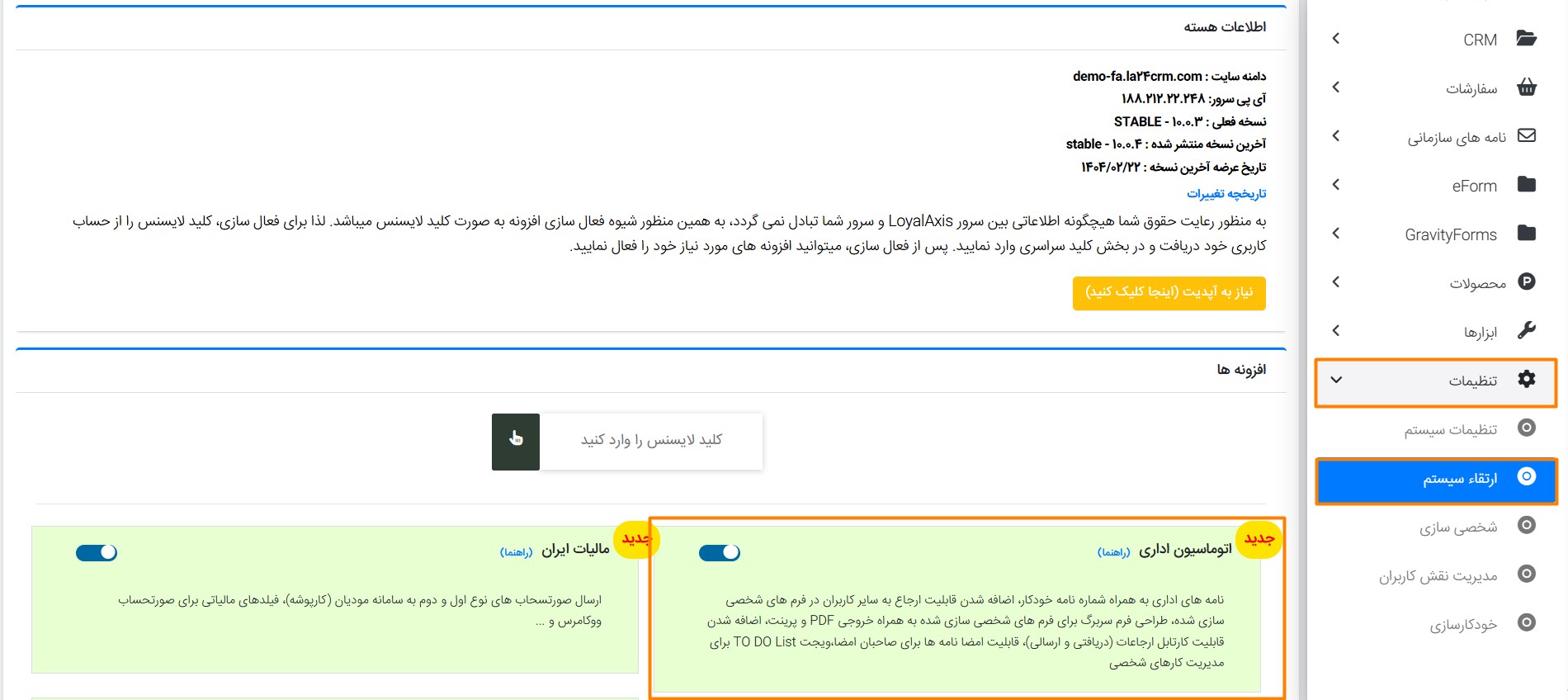
مسیر ایجاد نامه جدید : نامه سازمانی » نامه سازمانی جدید
لیست نامه های سازمانی » جدید
مشابه روندهای قبلی در CRM، جستجوی پیشرفته و وضعیتهای قابل شخصیسازی داریم.
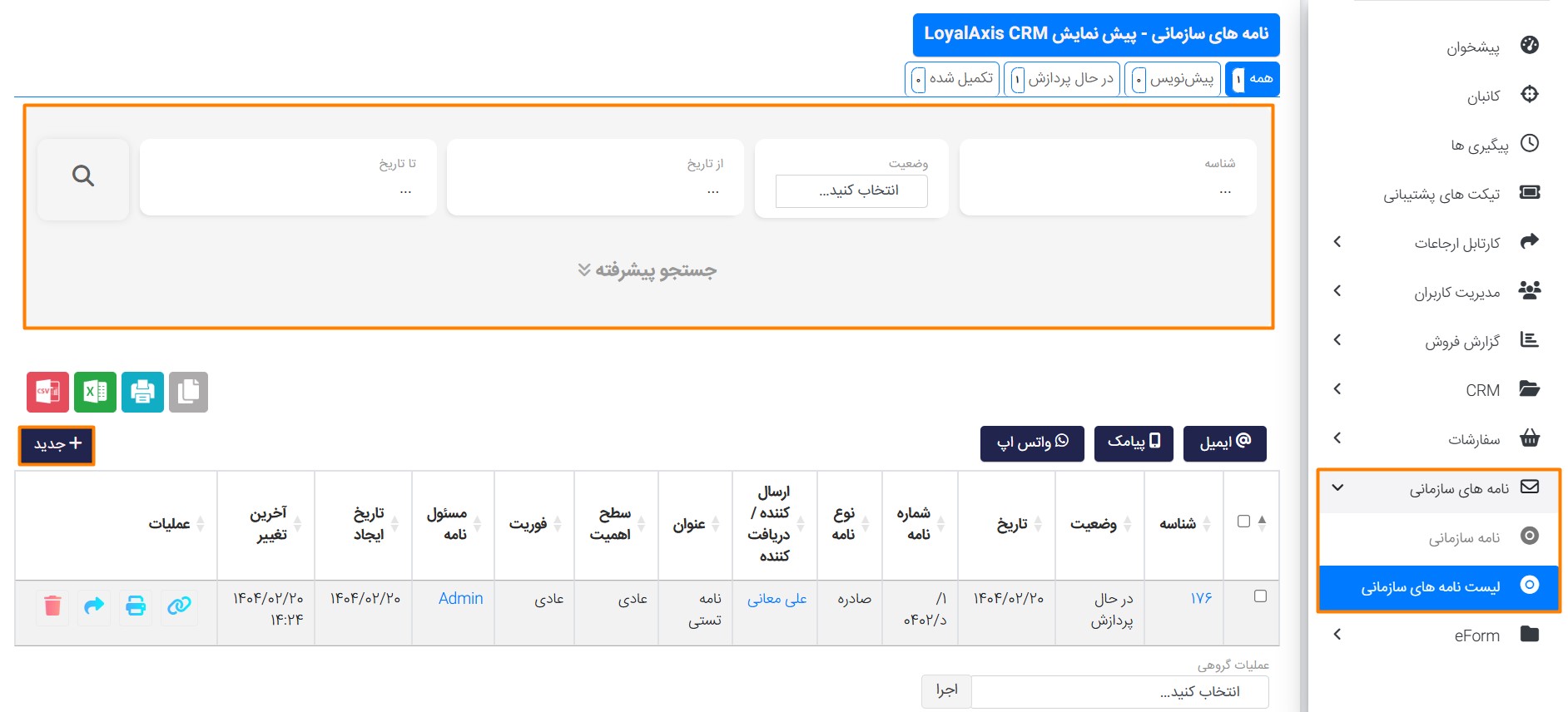
نمونه نامه سازمانی :
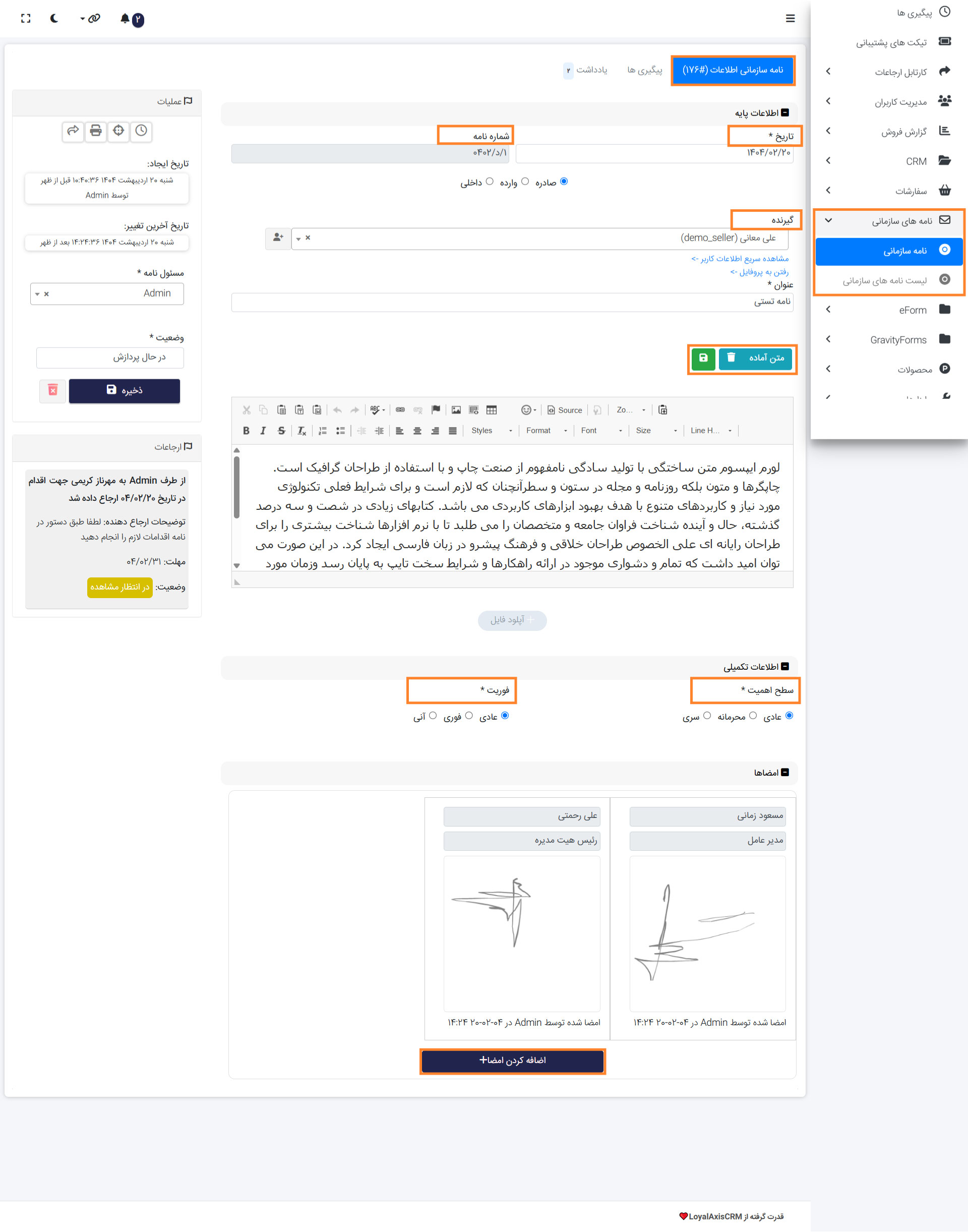
فرم ها از قسمت شخصی سازی تعریف می شوند(عناوین،آیکون ها،موقعیت منو،مسئول و سایر اطلاعات لازم)
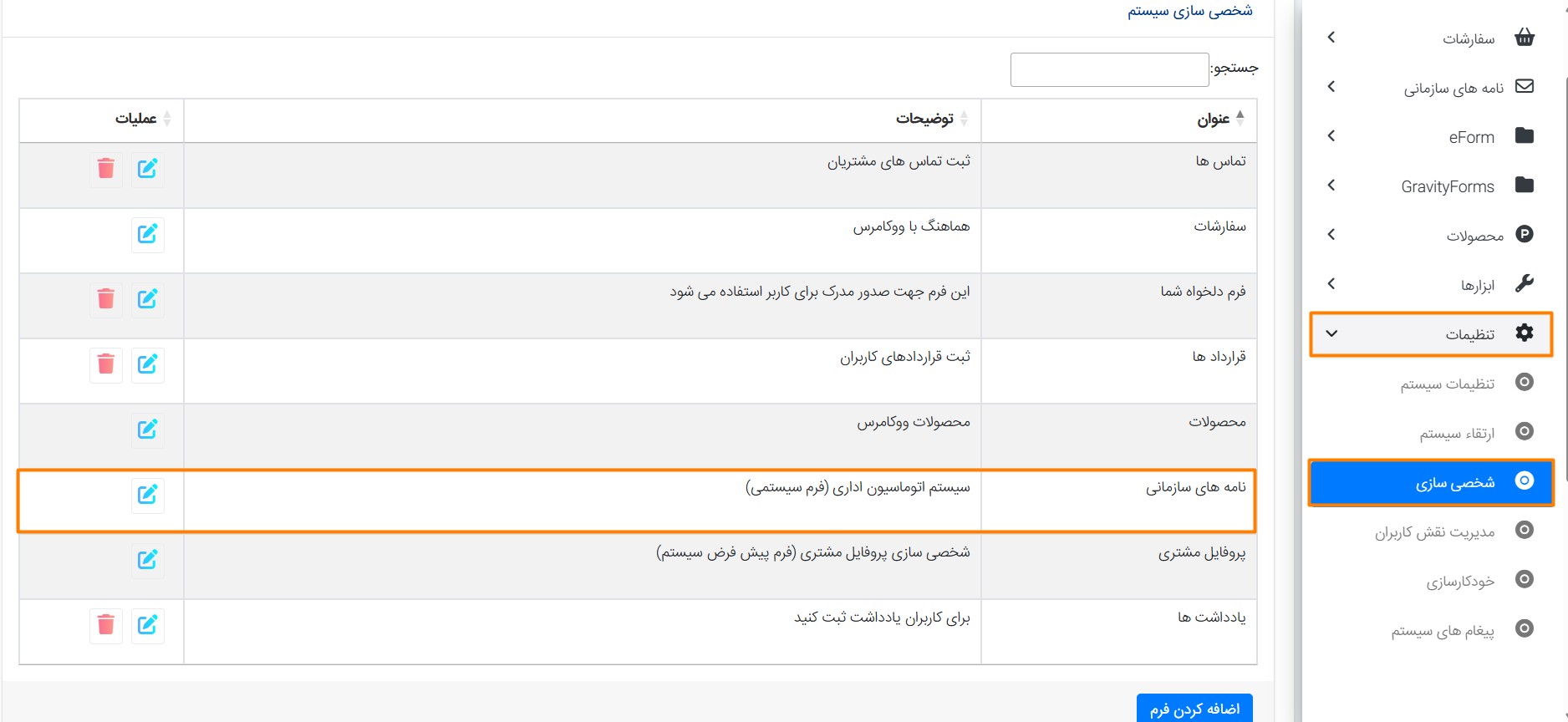
مسیر : تنظیمات » شخصی سازی » نامه های سازمانی » ویرایش
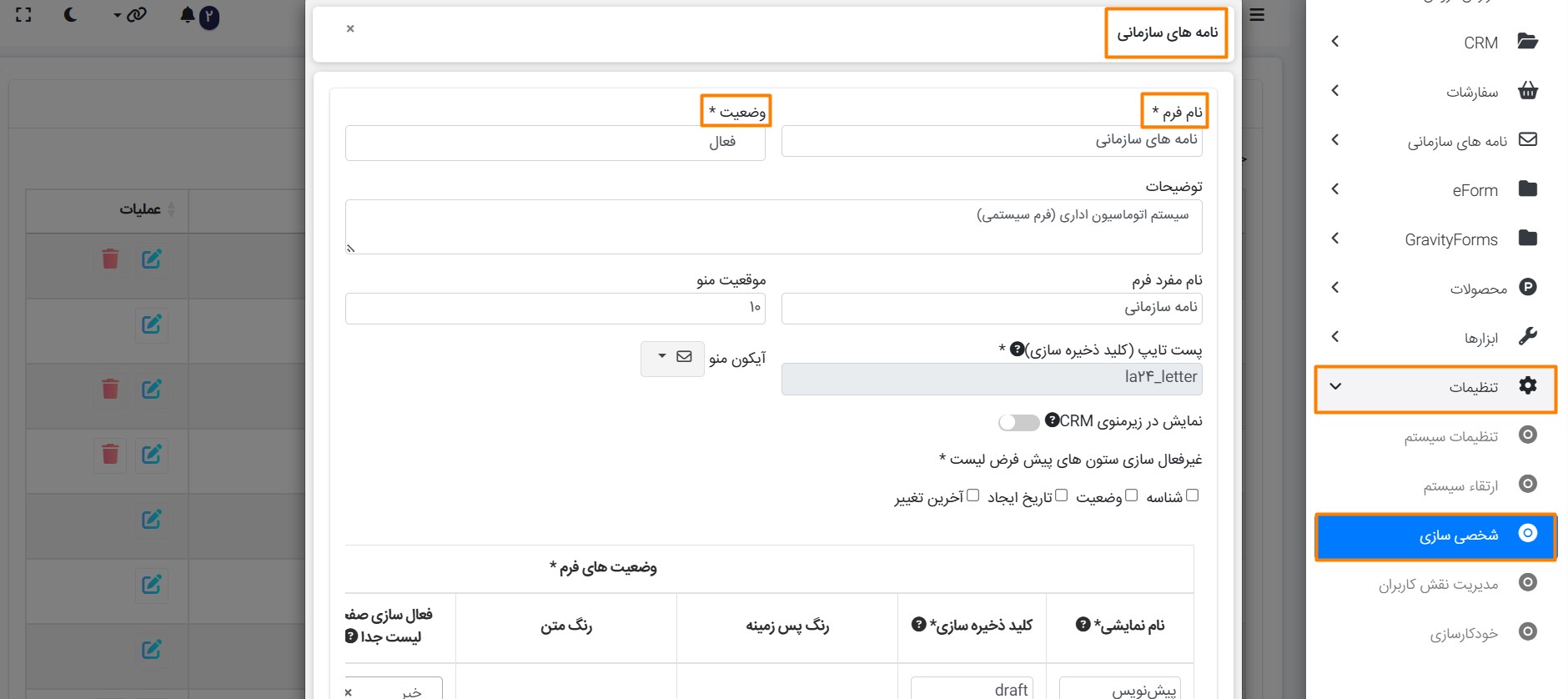
برای فرم سازمانی مسئول و کلید ذخیره سازی تعیین کنید و گروه ها و فیلدها را با توجه به نیازتان شخصی سازی کنید
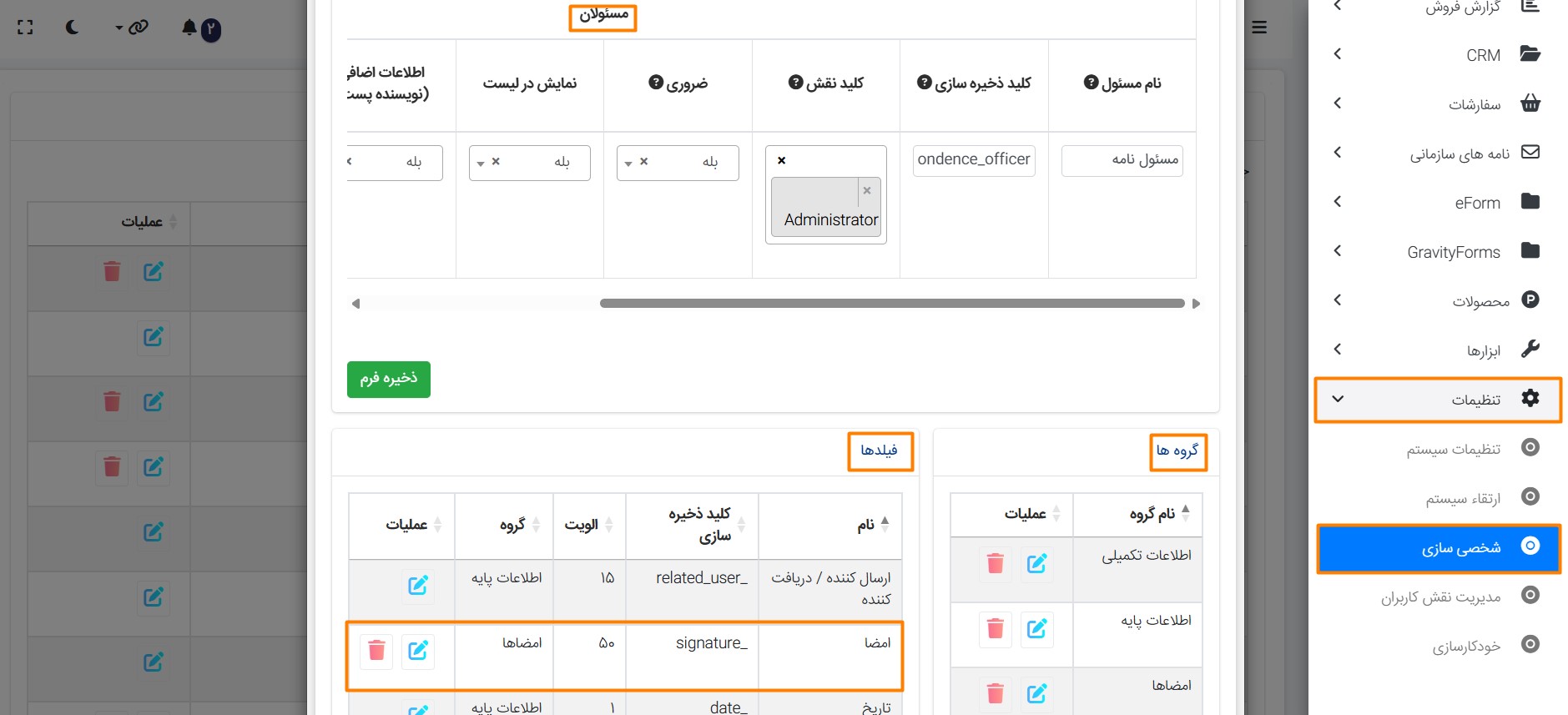
در فیلدها برخی موارد (مثل امضا) قابل حذف هستند و برخی دیگر خیر.
در فیلد امضا میتوانید مشخص کنید هر نامه حداکثر چند امضا داشته باشد.
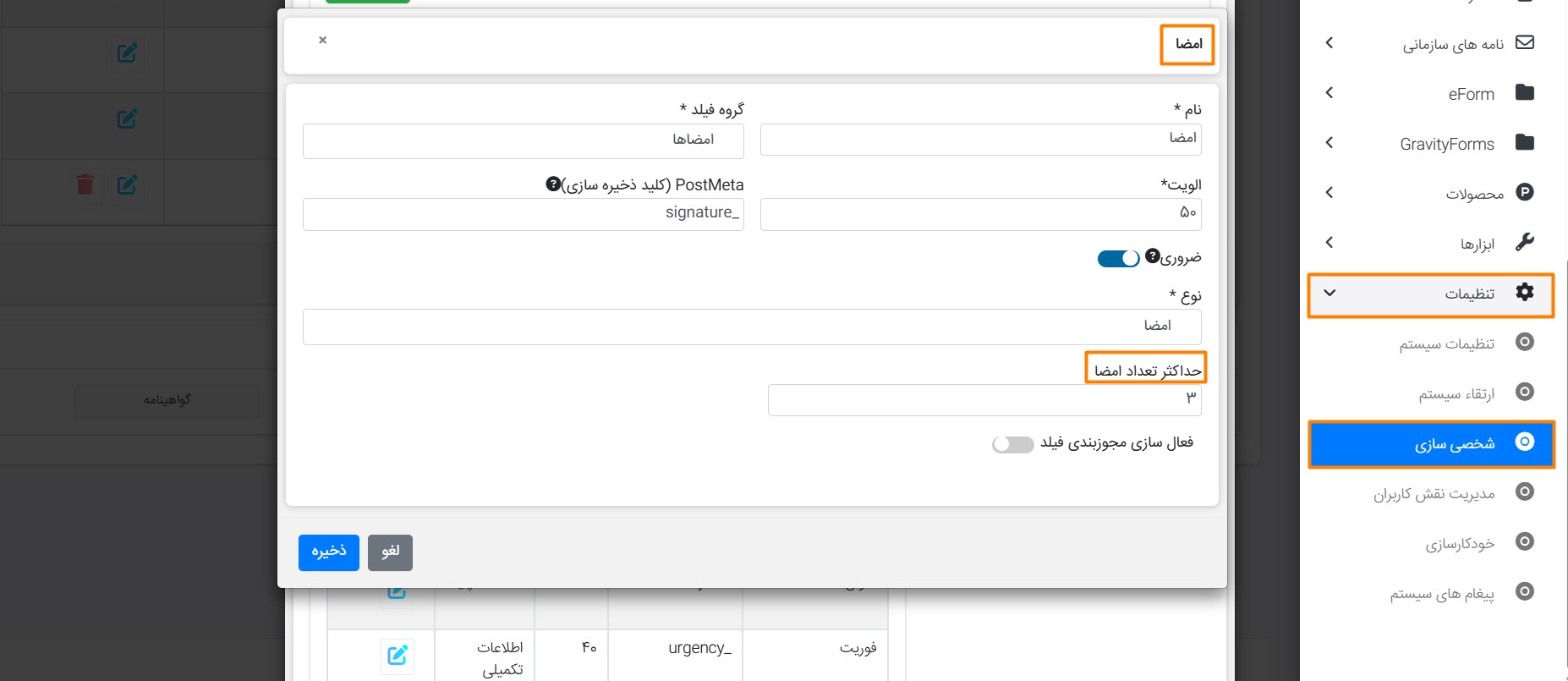
امضا میتواند یکی از این موارد باشد:
- امضای الکترونیکی
- امضای پیشفرض از پروفایل
مسیر ثبت امضا در پروفایل :

در این مرحله برای خود نام پیش فرض و سمت پیش فرض در امضا تعیین کنید و عکس مربعی (ترجیحاً PNG) برای امضا آپلود کنید. این امضا در نامهها درج خواهد شد.
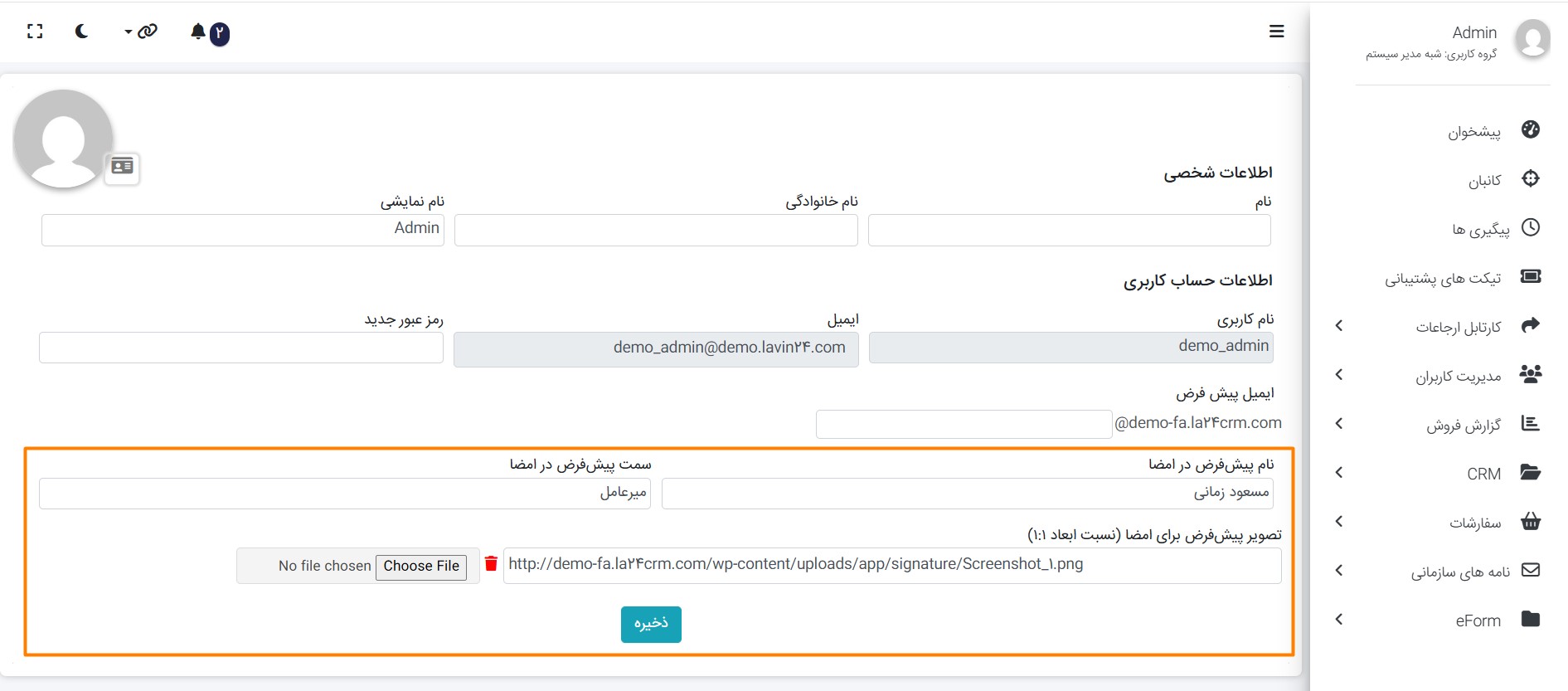
نحوه شخصی سازی فیلد شماره نامه برای شماره گذاری خودکار نامه ها
میتوانید تعیین کنید شماره نامهها چگونه تولید شوند. بهصورت پیشفرض، تنظیماتی برای آن قرار دادهایم.
مثلاً:
- اگر “YI” را وارد کنید، سال میلادی در نظر گرفته میشود.
- اگر بخواهید از سال جلالی استفاده کنید، میتوانید ساختار شماره را به شکل زیر تعیین کنید:
شماره ترتیبی/ نوع نامه (حرف اول) / ماه جلالی / سال جلالی
با این ساختار میتوانید شماره نامه را کاملاً سفارشیسازی کرده و در تنظیمات ذخیره کنید.
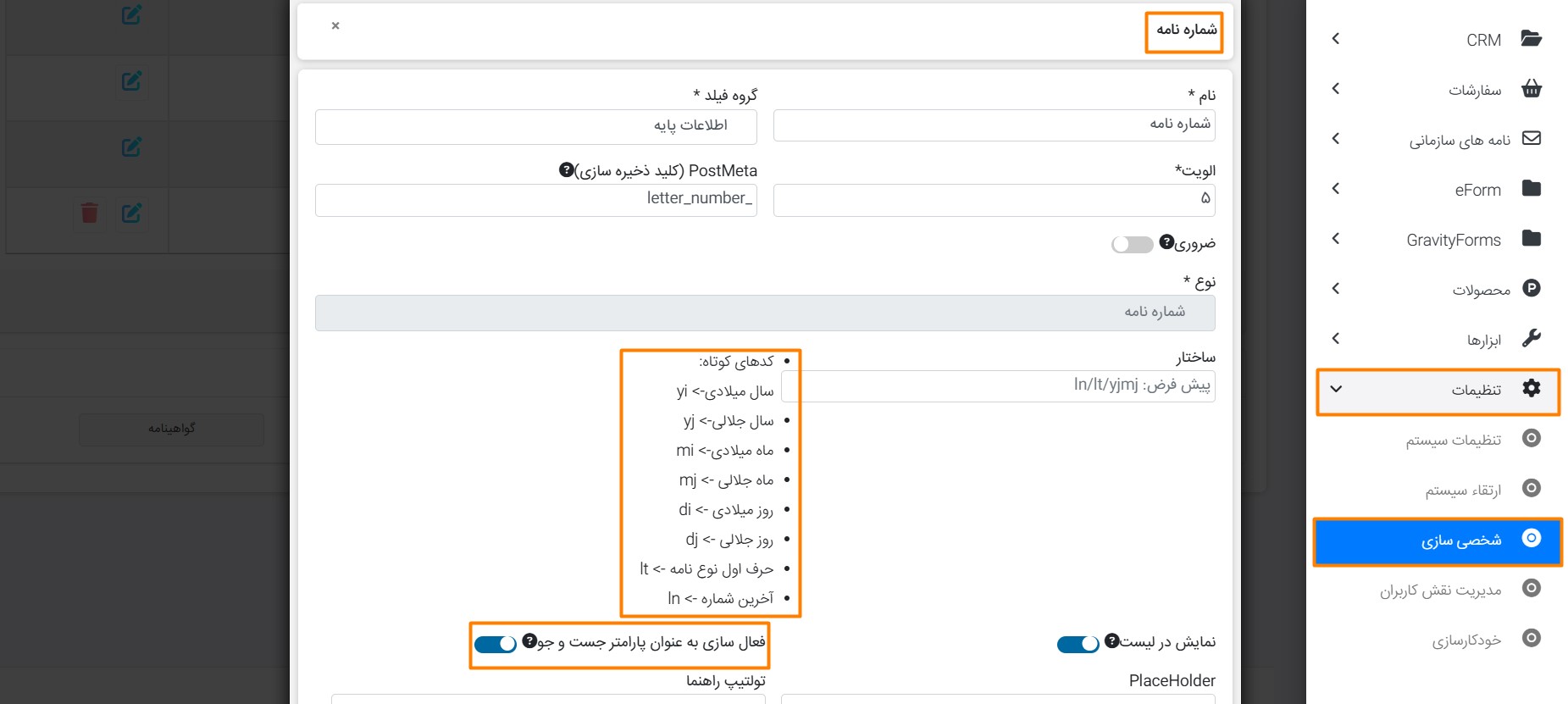
شمارهگذاری نیز فقط در وضعیتهای مشخصی انجام میشود. مثلاً ممکن است نخواهید در وضعیت “پیشنویس” شماره تولید شود، اما در وضعیتهای “در حال پردازش” یا “تکمیلشده” این کار انجام شود. این وضعیتها نیز قابل سفارشیسازی هستند.
مسیر : تنظیمات » تنظیمات سیستم » اتوماسیون اداری
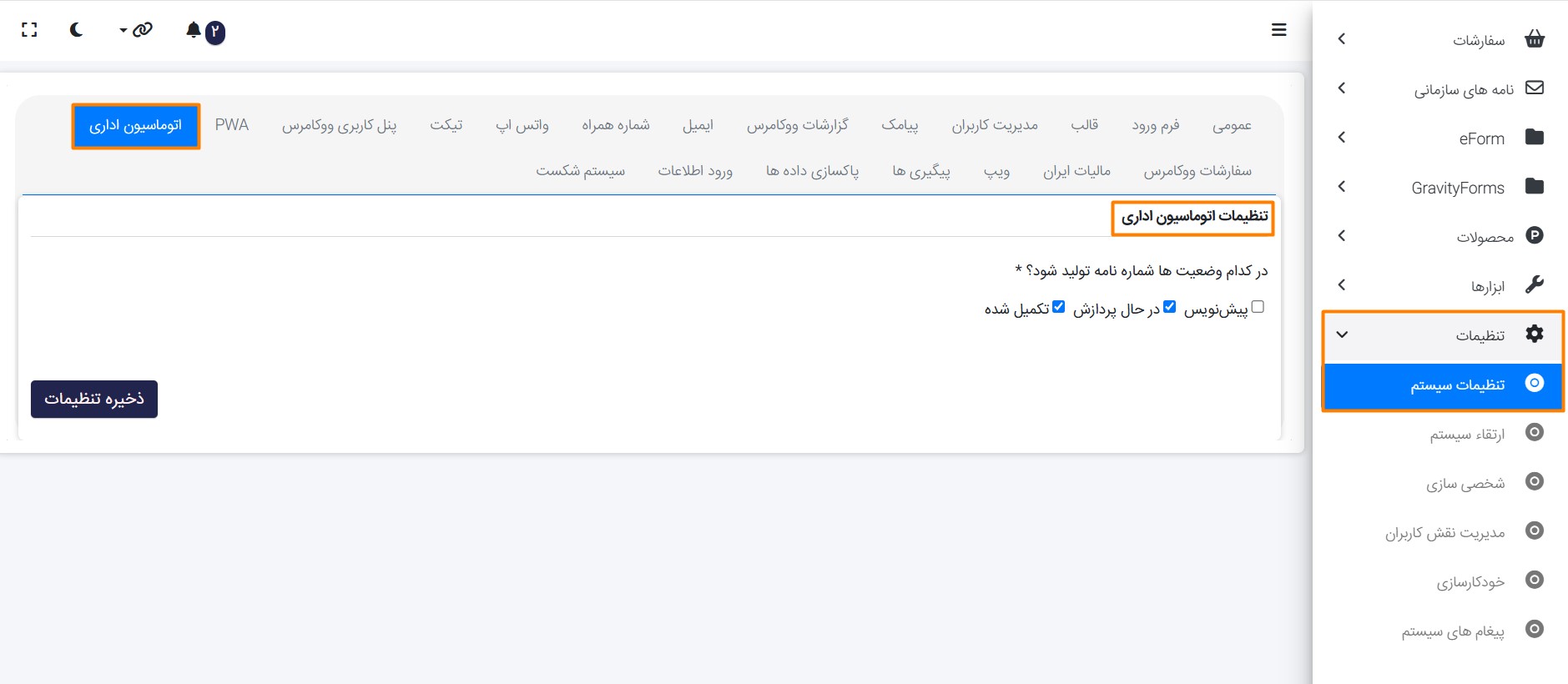
در بخش «مدیریت نقش کاربران»، میتوانید مشخص کنید چه کسی:
- نامه را مشاهده کند
- آن را ویرایش یا ایجاد کند
- یادداشت یا پیگیری اضافه کند
مسیر: تنطیمات » مدیریت نقش کاربران » ویرایش مجوزها
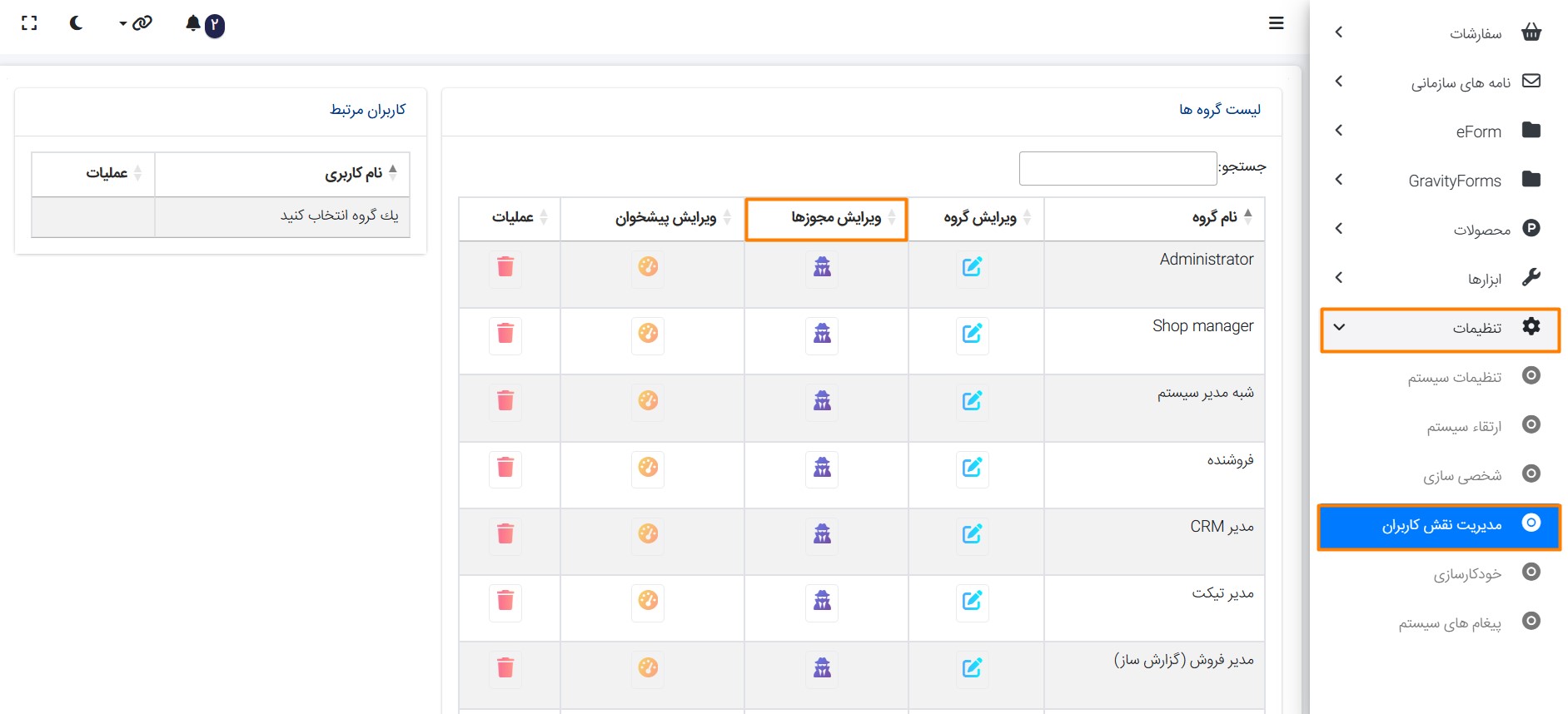
یکی دیگر از قابلیتهای کاربردی و مهم ماژول اتوماسیون اداری، امکان ساخت سربرگ است.
در منوی ابزارها، امکانی به نام «سازنده سربرگ» وجود دارد. با استفاده از آن میتوانید سربرگهای مختلف طراحی کنید. موارد قابل تنظیم عبارتاند از:
- سایز سربرگ (مثلاً اداری یا شرکتی)
- فونت و اندازه
- آپلود پسزمینه (مثلاً طراحیشده در فتوشاپ)
- افزودن متغیرهایی مانند عنوان نامه، تاریخ، شماره و امضاها
سربرگها را میتوانید برای سناریوهای متنوعی استفاده کنید، مانند:
- فرم گارانتی
- رسید تعمیرات
- رسید پذیرش کالا
- نسخه پزشکی
- قراردادها و …
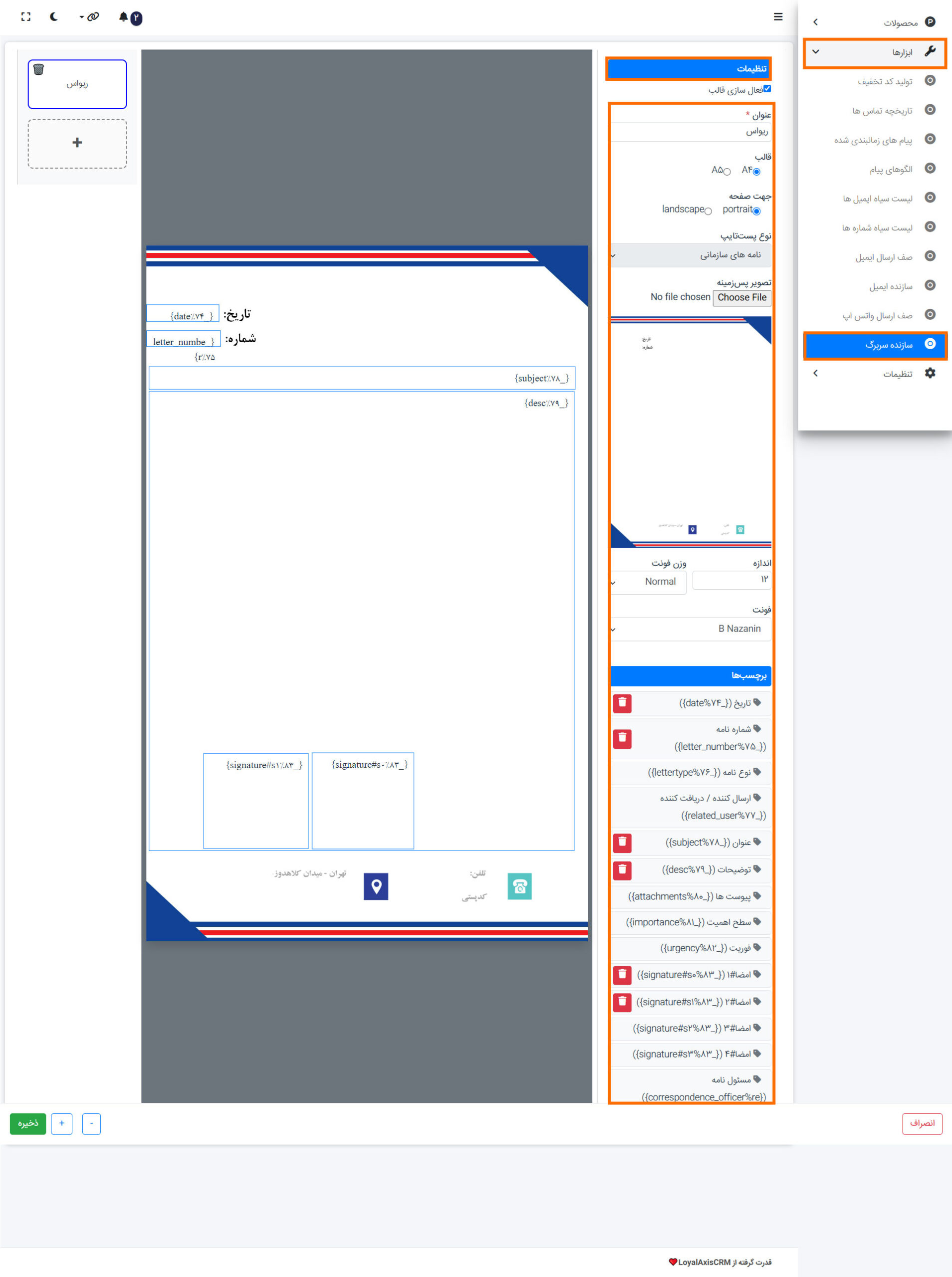
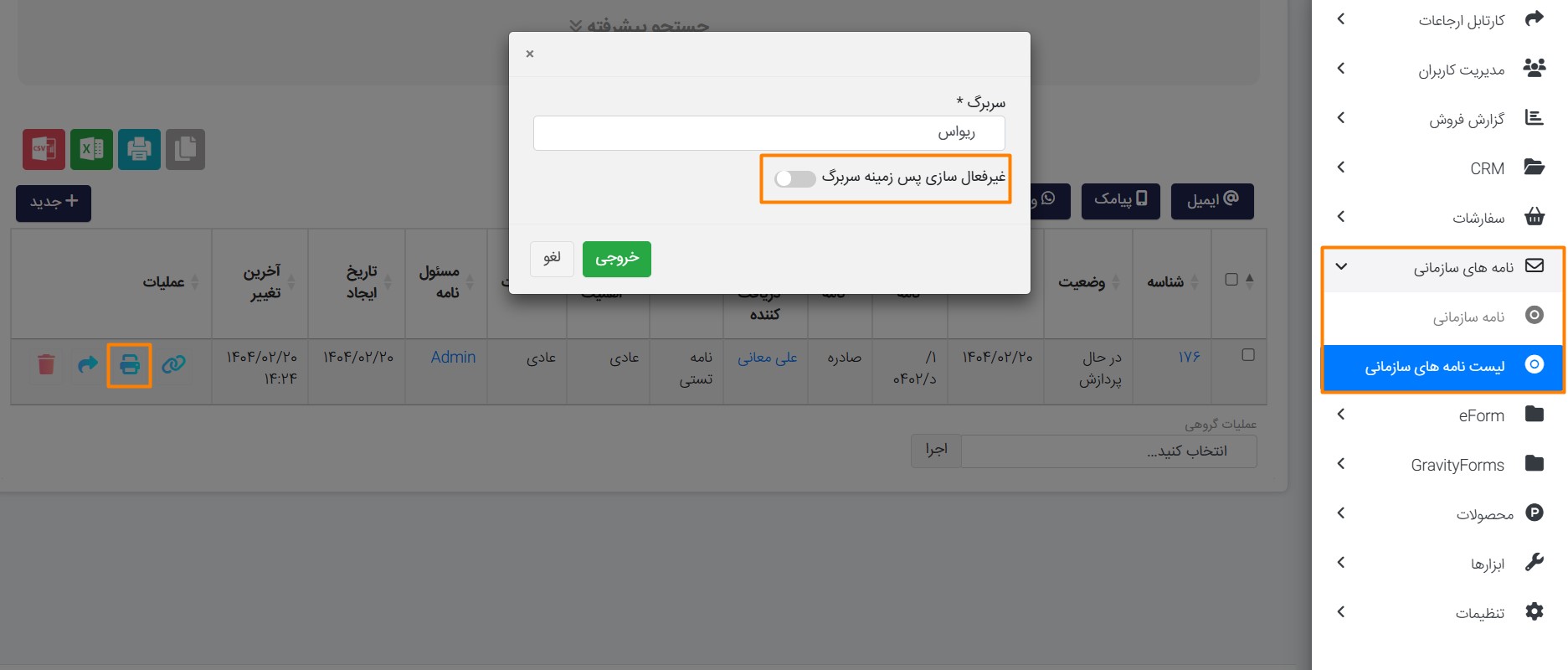
در صورتیکه سربرگها را از قبل چاپ کردهاید و فقط میخواهید متن روی آنها چاپ شود، گزینهی «غیرفعالکردن پسزمینه» را فعال کنید. خروجی را میتوان بهصورت PDF ذخیره یا مستقیم چاپ کرد.
جلسه دوم: سیستم ارجاعات در اتوماسیون اداری وردپرس
در این ویدیو یکی از قابلیت های سیستم اتوماسیون اداری را بررسی میکنیم. با این قابلیت میتوانید هر فرمی را بین کارشناسان و مدیران سیستم ارجاع دهید و پاسخ ارجاع را دریافت نمایید. این ارجاع میتواند جهت امضای یک نامه تا تایید و یا استحضار باشد.
آموزش متنی ماژول اتوماسیون اداری (جلسه دوم)
سیستم ارجاعات در اتوماسیون اداری، ابزاری سریع و کاربردی برای گردش داخلی اطلاعات و پیگیری امور سازمانی است که میتوان آن را جایگزین یا مکمل گردشکارهای پیچیدهتر کرد. این سیستم علاوه بر نامهها، روی انواع فرمها مانند قرارداد، سفارش، یادداشت، تماس، گارانتی و… قابل استفاده است.
✅ عملکرد ارجاع بهصورت خلاصه:
- ارجاع از طریق دکمه «ارجاع» روی هر فرم قابل انجام است.
- انتخاب فرد گیرنده، نوع اقدام (اقدام، امضا، اطلاعرسانی)، تعیین مهلت، و افزودن توضیح امکانپذیر است.
- ارجاعدهنده و گیرنده هر دو میتوانند وضعیتها، زمان مشاهده و پاسخها را از طریق لاگ ثبتشده مشاهده و پیگیری کنند.
- لیست ارجاعات ارسالشده و دریافتی به تفکیک قابل مشاهده و پیگیری است(در کارتابل ارجاعات )
- دسترسی به قابلیت ارجاعات برای هر نقش سازمانی از طریق تنظیمات نقشها قابل تعریف است.
کارتابل ارجاعات :
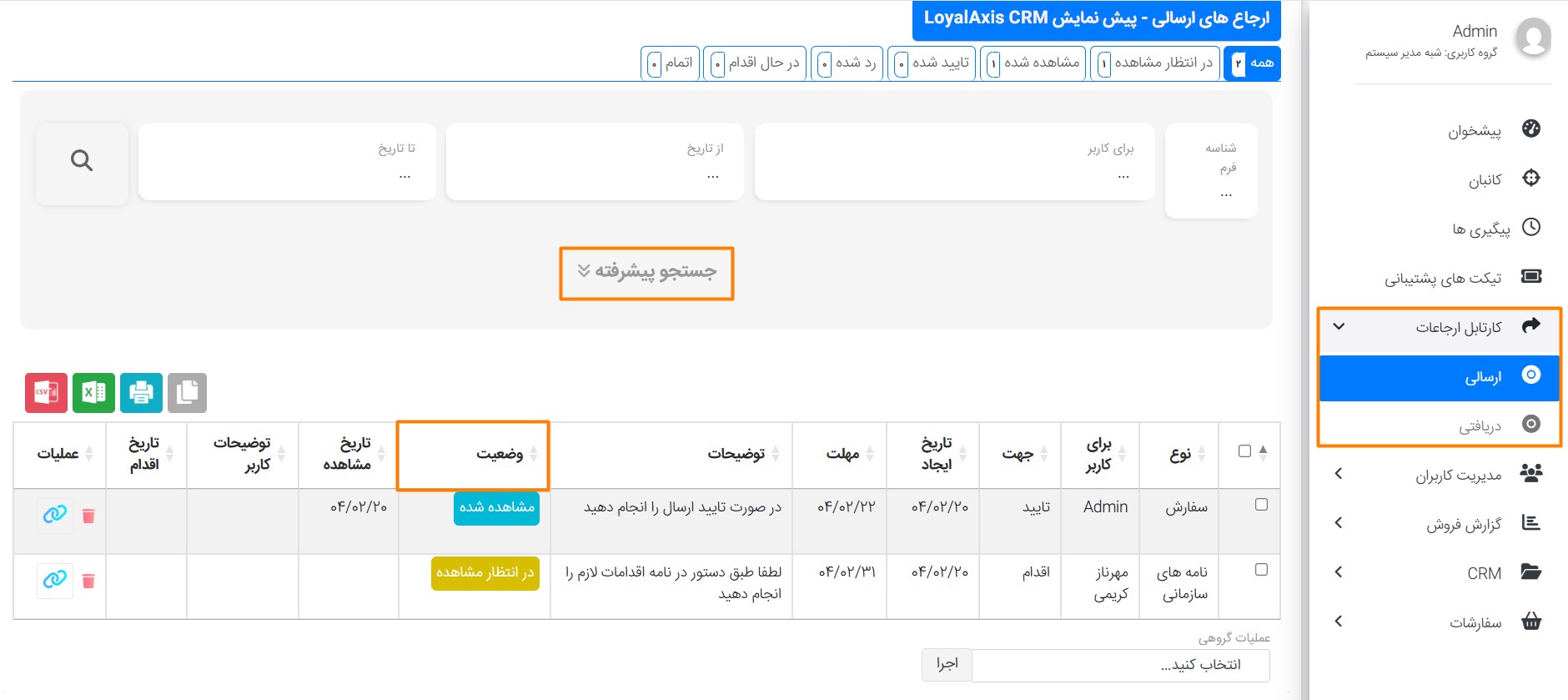
منوی قابل مشاهده پس از کلیک روی آیکون ارجاع :
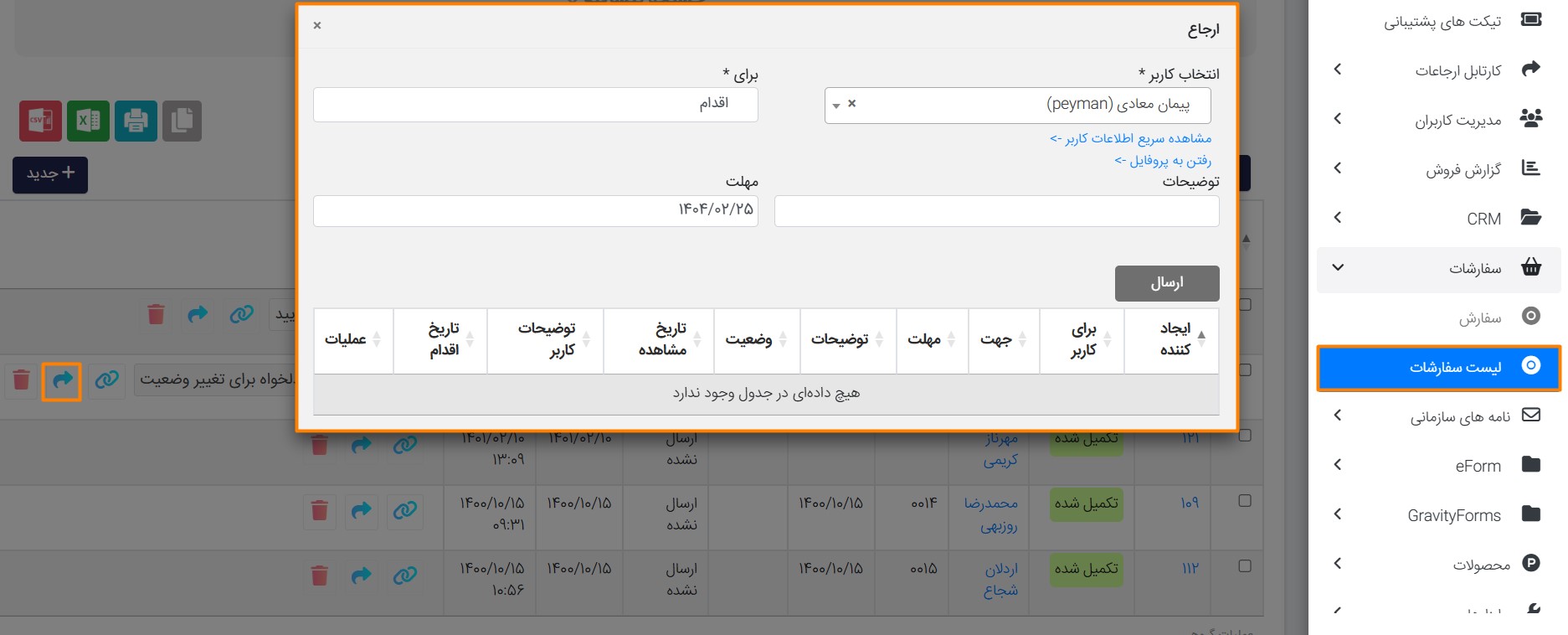
🔔 سیستم نوتیفیکیشن (اعلان):
- با هر ارجاع، نوتیفیکیشن درونبرنامهای برای فرد گیرنده ارسال میشود.
- در خودکارسازی میتوان تنظیم کرد که در صورت تغییر وضعیت فرمها (مثلاً نامه تکمیل شد)، علاوه بر نوتیفیکیشن پیامک یا ایمیل ارسال شود.
📋 لیست انجام کارها (ویجت شخصی):
- ابزاری برای مدیریت کارهای شخصی بهصورت ساده و شبیه کانبان بورد.
- امکان ساخت چند لیست، افزودن وظایف، تعیین درصد پیشرفت و ذخیرهسازی کلید برای اشتراکگذاری با دیگران.
- همکاران میتوانند به لیست دسترسی داشته باشند، اما تغییرات بهصورت بلادرنگ (لایو) نمایش داده نمیشود.
- مناسب برای مدیریت وظایف روزانهی فردی یا کارشناسان.
هر کاربر، لیست مخصوص به خودش را دارد. با این حال، اگر کلید ذخیرهسازی این لیست را با دیگران به اشتراک بگذارید، آنها نیز میتوانند به آن دسترسی داشته باشند.
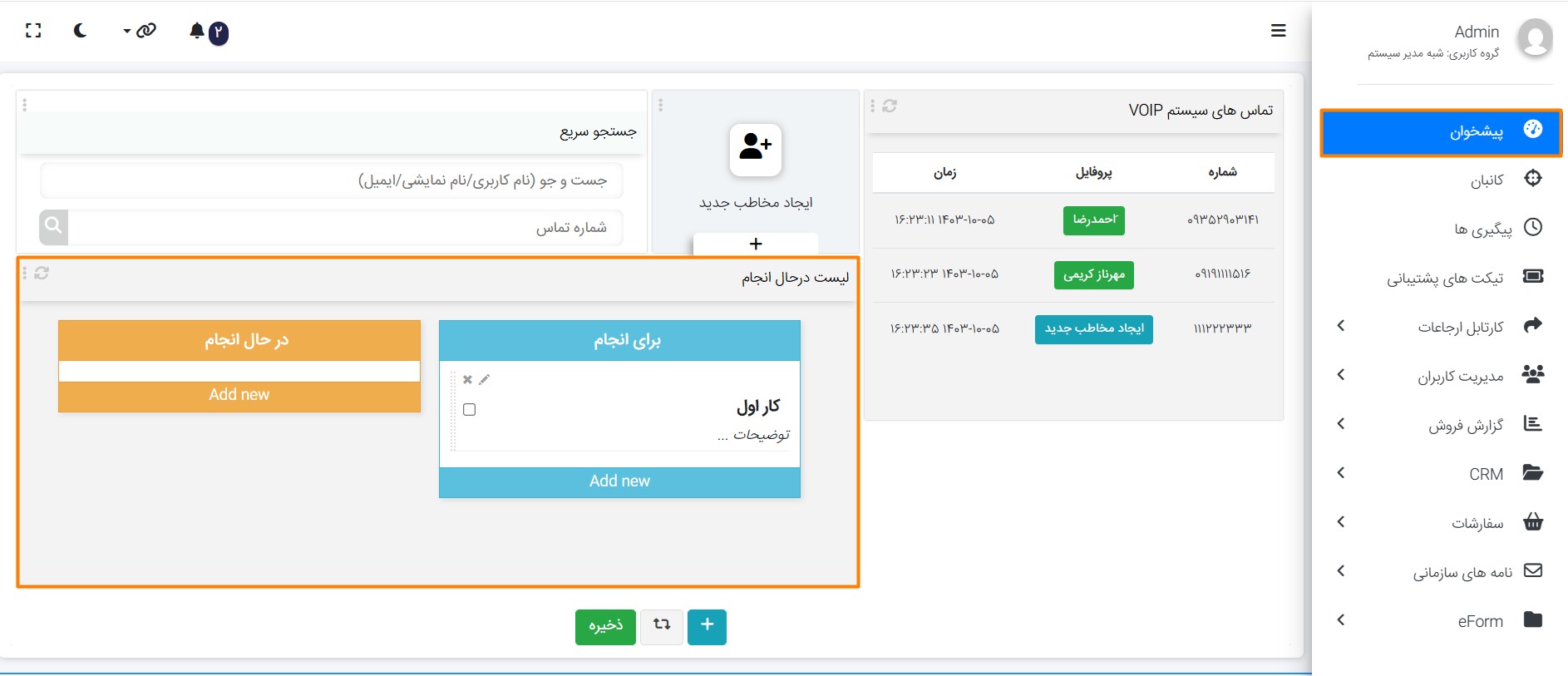
جلسه سوم: پیکربندی اطلاع رسانی زیرسیستم ارجاعات در افزونه اتوماسیون اداری
این ویدیو جلسه تکمیلی آموزش قبلی میباشد. در چند دقیقه کوتاه شیوه پیکربندی پیامک و ایمیل را برای سیستم ارجاعات جهت اطلاع رسانی یک ارجاع جدید و یا پاسخ به ارجاع را بررسی میکنیم.
آموزش متنی ماژول اتوماسیون اداری (جلسه سوم)
وقتی شما به همکارتان ارجاع میدهید یا پاسخی دریافت میکنید، علاوه بر نوتیفیکیشن خودکار، میتوانید از طریق تنظیمات سیستم، ایمیل یا پیامک نیز ارسال کنید. این تنظیمات در بخش “پیغامهای سیستم” قابل دسترسی است.
میتوان مشخص کرد هنگام دریافت یا پاسخ به ارجاع، ایمیل یا پیامک ارسال شود. متن پیامها هم قابل ویرایش است و برای طراحی قالب ایمیل، ابزار “سازنده ایمیل” در دسترس قرار دارد. برای ارسال پیامک نیز، سیستم باید به سامانه پیامکی متصل شده و وضعیت آن فعال باشد.
در متن پیامها امکان استفاده از شرتکدهایی مثل تاریخ مشاهده، توضیحات و مهلت وجود دارد که هنگام ارسال، به اطلاعات واقعی تبدیل میشوند
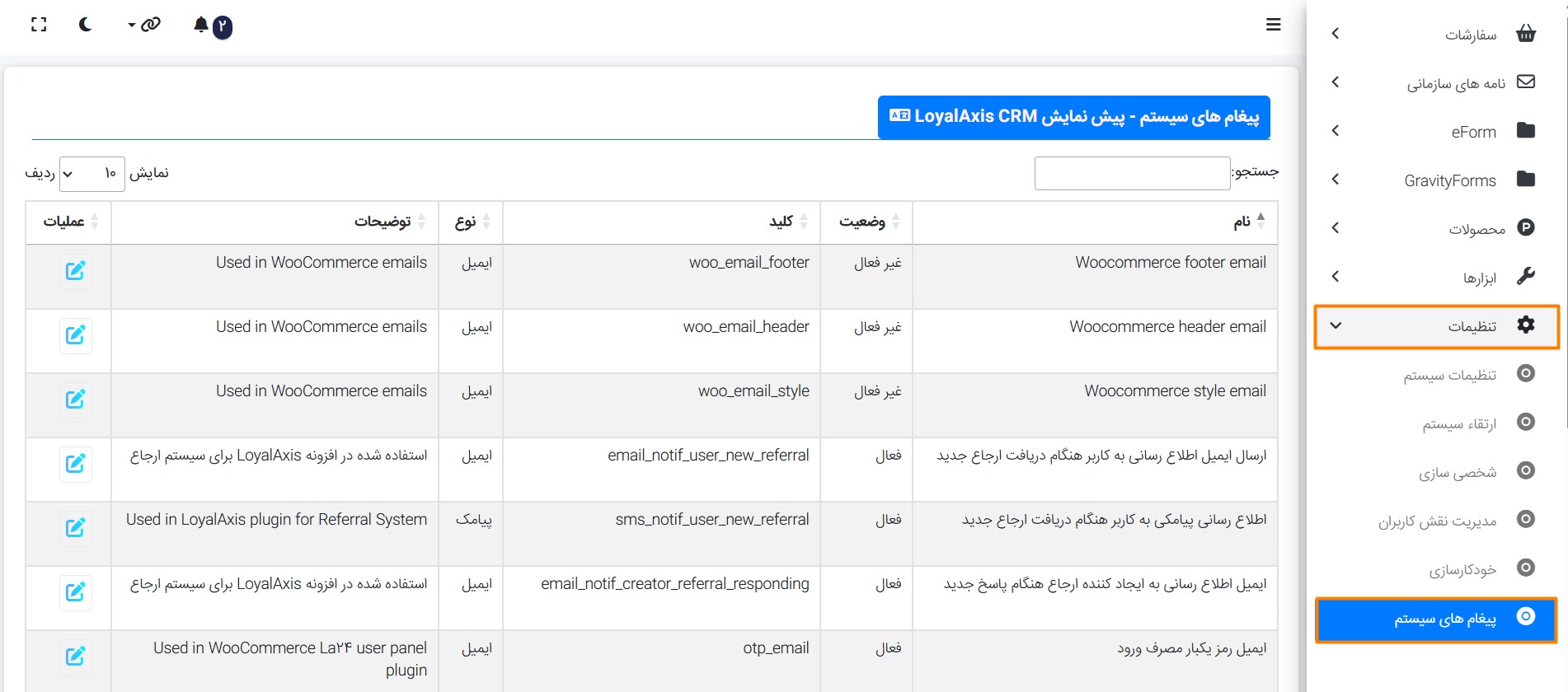
نحوه تنظیم ارسال نوتیفیکیشن، ایمیل یا پیامک در ماژول خودکارسازی :